Ping- och Traceroute-nätverksverktyg förklaras i detalj
Nätverksverktyg(Network tools) är viktiga för att lösa problem med ett datornätverk som inte fungerar som det ska. Det finns en hel del saker som kan göra för att hjälpa till att återställa ett nätverk till dess rättmätiga tillstånd, och två av dessa alternativ är Ping och Traceroute .
Båda verktygen är utformade för att felsöka ett nätverk, och de fungerar på liknande sätt. Men i det stora hela är dessa verktyg väldigt olika. Nu finns det andra verktyg vi kan använda för att felsöka ett dåligt presterande nätverk, men idag kommer vi bara att fokusera på dessa två.
Ping och Traceroute nätverksverktyg
Vi bör påpeka att på Windows 11/10 är Traceroute känt som Tracert , medan på Cisco och Unix - plattformar används istället termen Traceroute . Men eftersom nätverk är mer kopplat till Cisco- plattformar, har vi valt att gå med det vanligare namnet.
Pingverktyg i Windows
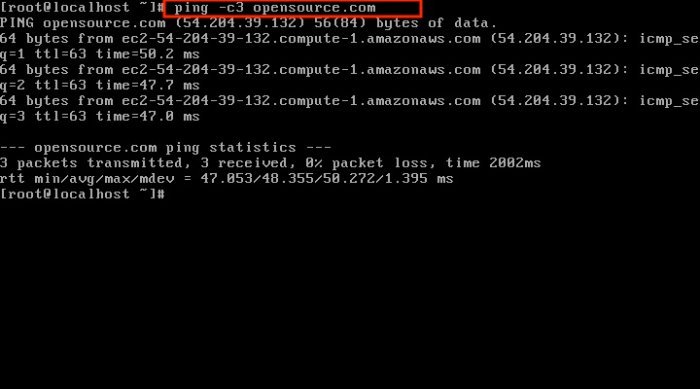
När det kommer till att felsöka ett nätverk är Ping - verktyget det vanligaste. Ping , även känd som Packet Internet Groper , ingår i nästan alla operativsystem.
För att aktivera det krävs ett ping-kommando. Därifrån kommer den att anropa ICMP ( Internet Control Message Protocol ) för att rapportera fel och tillhandahålla viktig data till IP-paketbearbetning.
Nu är hur Ping fungerar ganska intressant. Först(First) måste du ange en IP-adress, och därifrån måste du skicka ett ICMP -ekobegäranmeddelande till den adressen. Om måldatorn skulle kunna ta emot meddelandet kommer den att kommunicera tillbaka med ett ICMP -ekosvarsmeddelande.
När ett Ping- kommando görs matar det vanligtvis ut relevant information om nätverkets prestanda. Du kan få en uppfattning om vad vi pratar om via bilden ovan.
Tracert Traceroute-verktyg i Windows

När det gäller vad Traceroute är, ja, det är ett felsökningsverktyg som är baserat på ett kommandoradsgränssnitt. Det primära syftet med detta verktyg är att bestämma vägen som används av ett paket för att nå sitt mål. På ett liknande sätt som Ping förstår vi att Traceroute också använder ICMP ( Internet Control Message Protocol ).
Men där Traceroute skiljer sig från Ping när det gäller ICMP är att den pekar ut varje router med den väg som paketen tar. Du förstår, vi tror att Traceroute är utmärkt för att felsöka nätverksproblem eftersom det bättre kan upptäcka den exakta platsen för problemet.
Hur Traceroute identifierar alla routrar i sin väg: Felsökningsverktyget tenderar att skicka ett gäng ICMP -ekopaketmeddelandeförfrågningar till en viss destination. Nu har de första par meddelandena en Time to Live ( TTL )-gräns satt till 1. Det betyder att den första routern i vägen kommer att göra ett steg för att kassera paketet och leverera ett ICMP Time Exceeded- meddelande.
Slutligen ökas TTL- parametern med 1 tills destinationsvärden nås och ICMP -ekosvarsmeddelandet accepteras. Därifrån kan den ursprungliga värden nu enkelt använda de mottagna ICMP- meddelandena för att identifiera alla routrar i en sökväg.
Du måste köra detta kommando i en förhöjd CMD:
tracert www.<sitename>.com
Hur är det med Traceroute på Unix - operativsystem?
Kommandot fungerar lite annorlunda jämfört med Windows operativsystem. Den drar fördel av UDP -paketet tillsammans med en stor destinationsport i linje med 33434 till 33534. Dessa portnummer kommer sannolikt inte att användas av någon applikation som finns på destinationsvärden.
LÄS(READ) : Ping-sändning misslyckades Allmänt felfel.(Ping Transmit failed General failure error.)
Related posts
Hur man använder Network Sniffer Tool PktMon.exe i Windows 10
Aktivera nätverksanslutningar i modern standby på Windows 11/10
Vad är Tor Network och vad används det till?
Mät hastigheten för lokalt nätverk med LAN-hastighetstestverktyget
Aktivera eller inaktivera Wi-Fi och Ethernet-adapter på Windows 11
Så här hittar du routerns IP-adress i Windows 10 - IP-adresssökning
Vad är VLAN? Varför använder vi VLAN?
Så här kontrollerar du inställningarna för Wi-Fi-nätverksadaptern i Windows 11/10
Hur man använder Port Query Tool (PortQry.exe) i Windows 11/10
Hur man konfigurerar globala proxyserverinställningar i Windows 10
Gratis verktyg för trådlöst nätverk för Windows 10
Hur man skapar nätverksresurser i Windows 10
Så här åtgärdar du DHCP Lookup Failed-fel på Windows och Chromebooks
Hur man delar filer mellan datorer med LAN i Windows 11/10
Åtgärda nätverksskrivarfel 0x00000bcb - Kan inte ansluta till skrivaren
Varför är min pingtid så hög i Windows 11/10?
Hur man hanterar dataanvändningsgränsen i Windows 11/10
NetCrunch Tool: Gratis nätverksfelsökningsverktyg
Nätverksupptäckt är avstängt och inte aktiverat i Windows 11/10
Hur man aktiverar Wake-on-LAN i Windows 11/10
